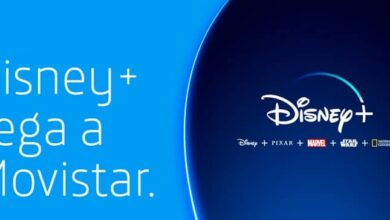Divisez votre moniteur et organisez vos fenêtres pour être plus productif
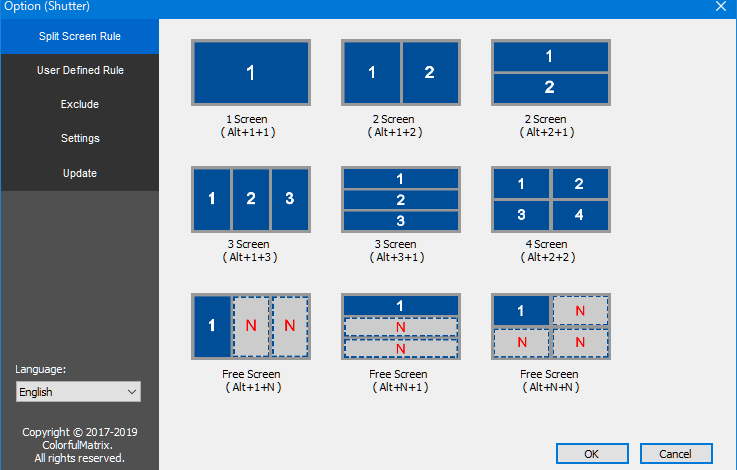
Nous travaillons avec notre ordinateur sans interruption pendant des centaines d’heures par an. Cela finit par être une tâche difficile, quand il s’agit de s’organiser sur notre écran. Lorsque nous combinons plusieurs programmes en même temps, en plus, nous ne savons pas où placer chacun d’eux, pour lesquels il existe des moniteurs virtuels qui nous aident à organiser nos fenêtres.
Surtout, le plus compliqué est de voir comment certaines fenêtres finissent par être placées sur d’autres et elles nous prennent plus de temps que nous ne voulons les organiser. En fin de compte, plusieurs programmes sont réunis en même temps et peut-être que celui dont nous avons besoin ne peut même pas être trouvé.
Pour éviter cela, la meilleure solution est d’adapter chaque fenêtre à une division appropriée de l’écran . En d’autres termes, certains programmes se chevauchent à gauche, d’autres à droite ou même dans un coin. Faciliter cette tâche sont les moniteurs virtuels qui divisent le moniteur en parties que l’on veut, pour mieux organiser les fenêtres et placer chacune comme on veut.
Meilleurs gestionnaires de fenêtres pour Windows
Le système d’exploitation de Microsoft nous permet de placer nos fenêtres dans sept emplacements différents. Plein écran, à gauche, à droite ou aux quatre coins de notre écran.
Cependant, cela finit par être une odyssée pour notre travail, car ils se chevauchent et ne sont pas de la taille idéale pour chaque tâche. Par conséquent, les programmes externes que nous pouvons utiliser dans Windows rendent cela beaucoup plus facile, en adaptant chaque fenêtre à nos besoins.
Écran divisé par obturateur
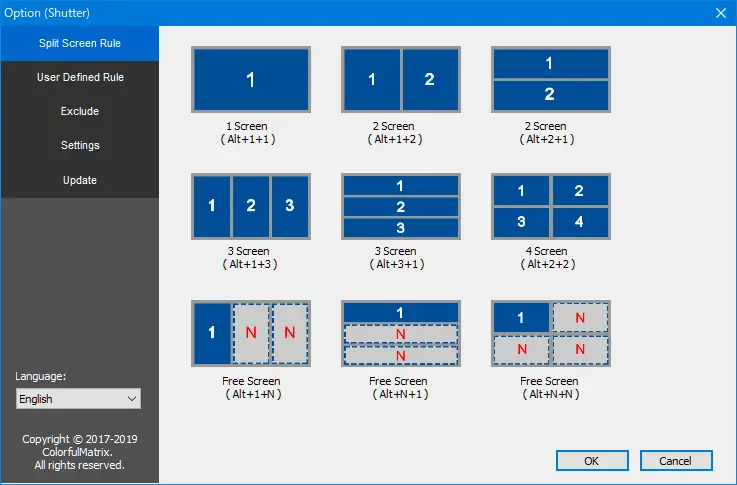
Ce moniteur virtuel rend le travail beaucoup plus facile. Il a jusqu’à neuf positions que nous pouvons utiliser pour organiser nos fenêtres. Grâce aux raccourcis clavier, nous pouvons diviser notre écran de la même manière que Windows nous propose , mais aussi en colonnes horizontales et verticales, certaines plus larges et d’autres plus étroites.
Son fonctionnement est très simple. Nous devons simplement appuyer sur la combinaison de touches que nous voulons et le programme divisera automatiquement notre moniteur. Là, il suffit de faire glisser les programmes vers chaque division et nous pourrons profiter de leur utilité.
De plus, nous pouvons créer une division à notre goût pour chaque moment de la journée, avec la disposition des fenêtres à notre guise, que ce soit pour lire les actualités, travailler ou profiter d’une série pendant que nous étudions.
Le programme est gratuit, bien qu’il dispose d’une licence professionnelle sur laquelle nous pouvons compter.
Vous pouvez le télécharger ici .
Windowsgrid
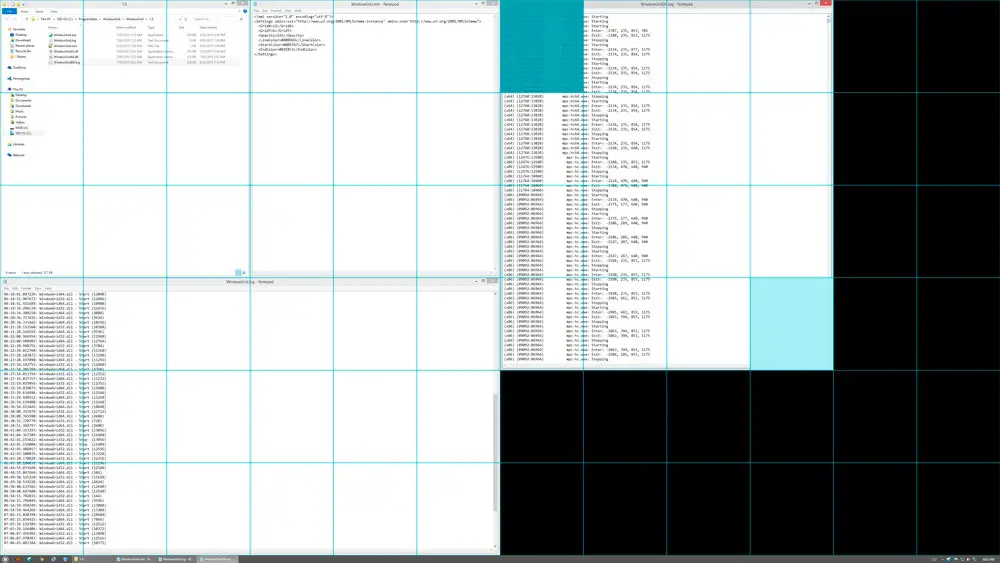
C’est l’un des meilleurs moniteurs virtuels. Bien que cela ne divise pas automatiquement notre moniteur, il crée une grille de dizaines d’espaces que nous pouvons utiliser pour adapter nos fenêtres à nos besoins.
Ainsi, chaque programme aura les dimensions dont nous avons besoin pour chaque tâche, permettant de faire glisser une fenêtre vers une position sur l’écran pour nous permettre de nous organiser à notre guise.
Il suffit de placer la fenêtre où l’on veut et, avec un clic droit, de la redimensionner comme on veut dans la grille. Mieux encore, le programme est 100% gratuit et portable, fonctionnant de Windows Vista à Windows 10.
Ici vous pouvez le télécharger.
GridMove
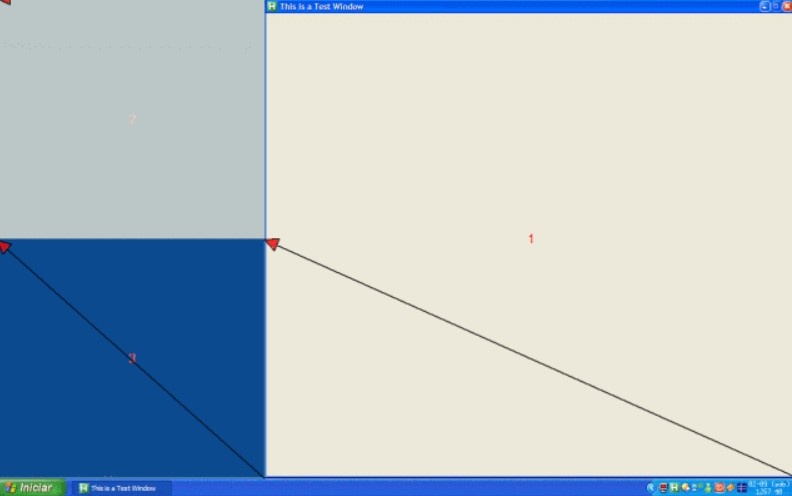
Ce petit outil, également gratuit, nous offre la possibilité de diviser notre moniteur avec plusieurs modèles prédéterminés. Ceux-ci créent une division parfaite dans laquelle nous n’avons qu’à faire glisser nos programmes pour chaque emplacement afin qu’il s’adapte parfaitement à ses dimensions.
Il possède des raccourcis clavier et des raccourcis clavier personnalisables, ainsi que la possibilité de créer nos propres grilles personnalisables.
Nous pouvons le télécharger à partir du lien suivant .
Divvy
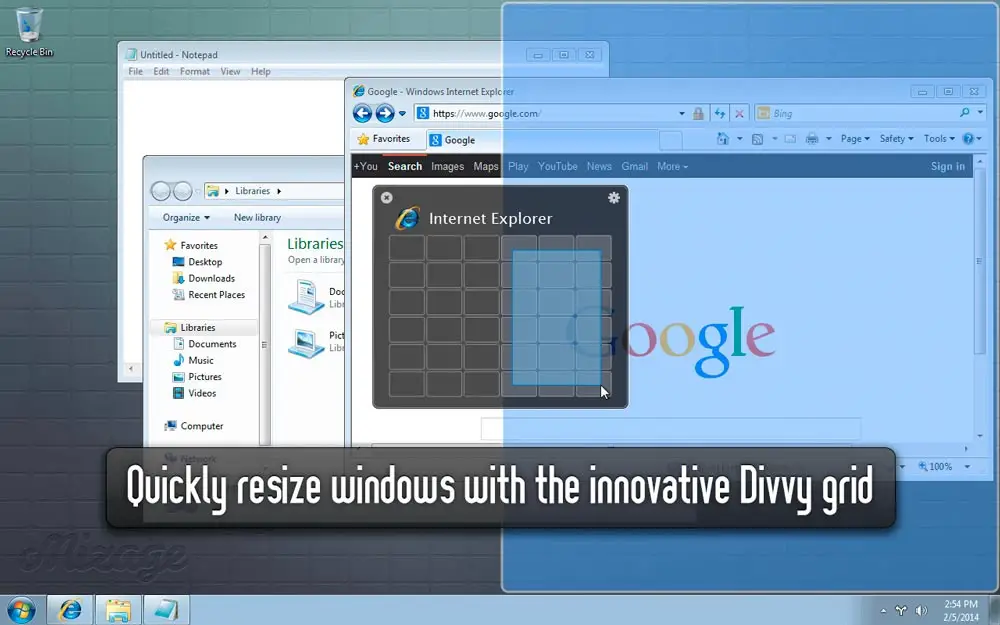
Avoir Divvy peut être la meilleure option. Bien qu’il s’agisse d’un programme payant, sa version d’essai nous permettra de découvrir les dizaines d’avantages dont il dispose. Parce que c’est un outil qui veut mettre fin au problème de l’organisation des fenêtres.
La division faite par ce moniteur virtuel est millimétrique. Cela nous permet de redimensionner la grille à notre guise, avec toutes les positions que nous voulons pour la rendre plus ou moins divisée. Dans celui-ci, nous devons simplement sélectionner la taille que nous voulons que chaque programme ait, afin qu’il soit entièrement personnalisable.
La productivité avec Divvy sera beaucoup plus élevée, ainsi que le confort.
Vous pouvez le télécharger ici .
AltDrag
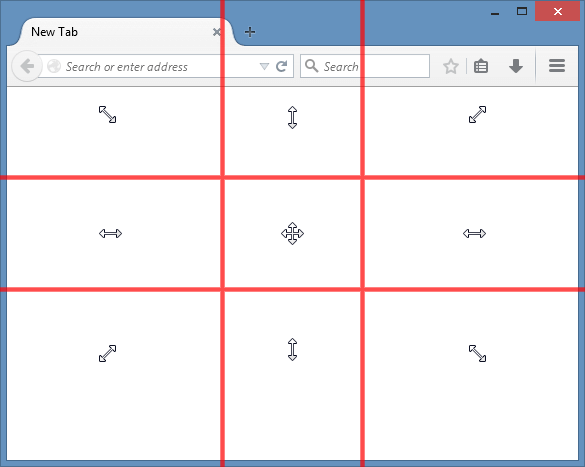
AltDrag est un logiciel gratuit créé par une seule personne qui facilite la division de notre bureau. Sa facilité d’utilisation est sa principale valeur. En appuyant simplement sur Alt et en faisant glisser nos fenêtres, la division sera faite et nous pouvons adapter notre écran à la tâche que nous avons à faire.
Son créateur définit son programme comme la solution pour Windows qui existe déjà sous Linux, puisque la fonctionnalité de la division moniteur Windows est un peu plus limitée.
Vous pouvez le télécharger sur le lien suivant .
MaxTo
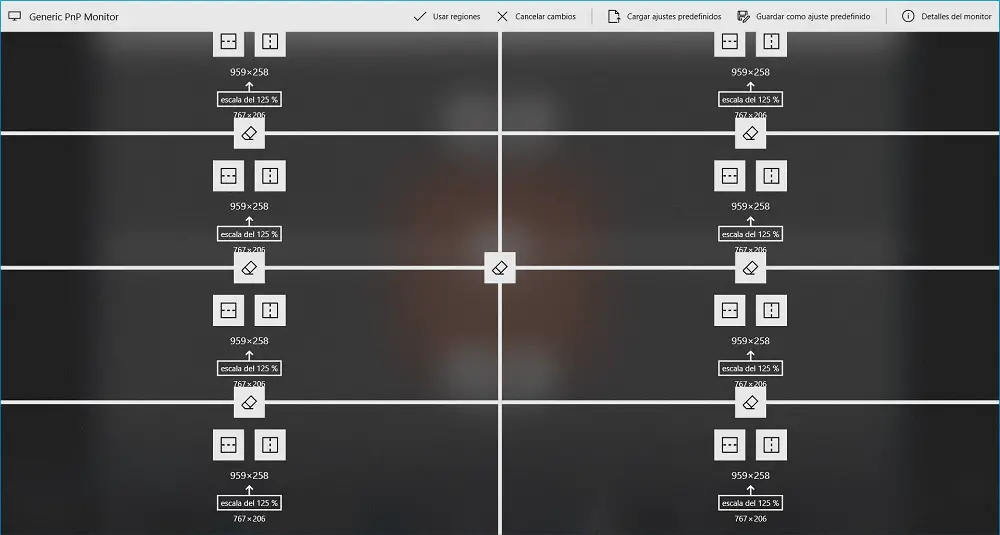
C’est de loin le meilleur des moniteurs virtuels. Il nous offre une énorme quantité d’options pour diviser notre écran et même le faire avec des bureaux virtuels. Avec des raccourcis clavier et une interface intuitive et un aperçu de l’apparence de la division, nous pouvons organiser nos fenêtres au millimètre.
MaxTo nous permet de sauvegarder nos configurations pour qu’au simple démarrage de l’outil, les fenêtres soient déjà configurées et nos programmes se placent à leur place. Automatiquement, le programme divise le moniteur et nous permet de maximiser les fenêtres et de les placer où et comme nous le voulons en les faisant simplement glisser.
L’inconvénient est qu’il est payé, mais vous pouvez l’essayer ici .
GridView
Bien qu’elle soit obsolète depuis plusieurs années, elle reste l’une des options gratuites les plus intéressantes. GridVista nous propose une installation rapide et différents styles de modèles pour diviser notre écran.
Que ce soit pour un seul moniteur ou pour plusieurs, GridVista nous permet de les diviser en deux, trois et jusqu’à quatre temps différents, en assemblant des grilles parfaitement adaptées à nos besoins et en faisant simplement glisser les programmes vers eux, nous pouvons profiter d’une organisation parfaite.
Ici vous pouvez le télécharger.
AquaSnap
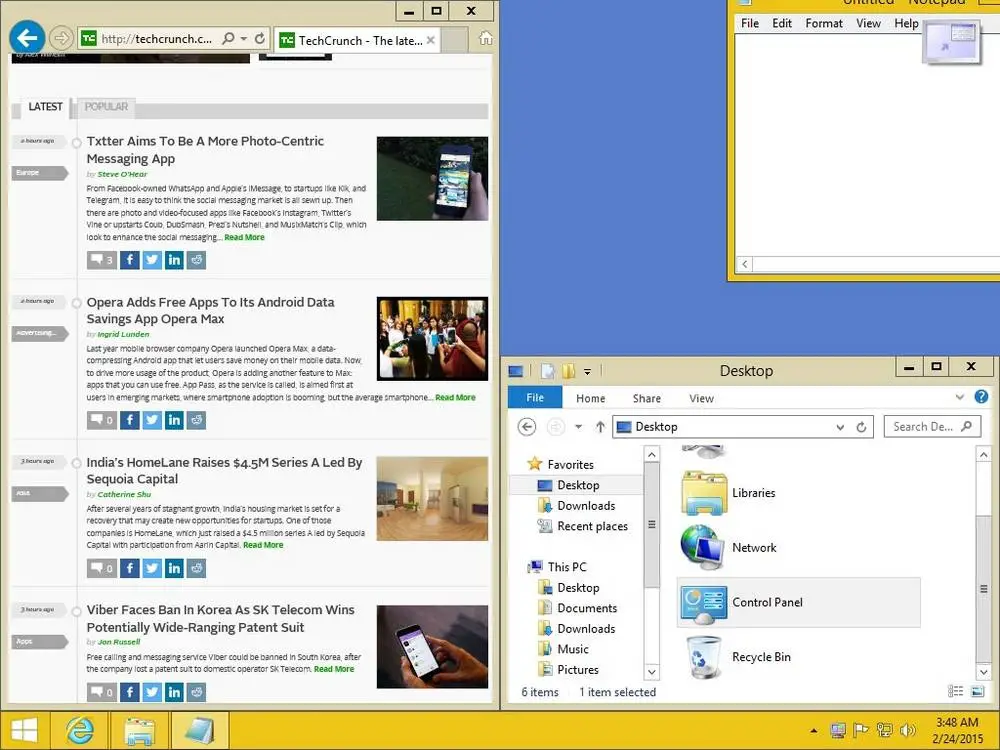
Ce gestionnaire de fenêtres est l’un des plus utilisés notamment parmi les programmeurs. Grâce à lui, il est possible d’atteindre le niveau maximum de productivité sans être saturé en ayant de nombreuses fenêtres et de nombreuses applications ouvertes sur notre bureau.
Ce programme peut diviser notre bureau en 2, 3 ou 4 zones, que nous pouvons facilement ajuster pour placer chaque application ou fenêtre en fonction de nos besoins. Chaque zone est «magnétisée», donc les fenêtres s’adapteront parfaitement. Et grâce à ses raccourcis clavier, nous pourrons déplacer les fenêtres et les applications d’une zone à une autre le plus rapidement possible.
Nous pouvons télécharger ce gestionnaire de fenêtres à partir du lien suivant .
Aimant

Une autre alternative pour diviser notre bureau en différents moniteurs virtuels pour améliorer notre productivité est Magnet. Ce programme nous permet de diviser notre bureau en différentes parties virtuelles afin de pouvoir placer une fenêtre ou un programme dans chacune d’elles.
Les fenêtres sont ancrées dans la zone virtuelle, ce qui les empêche de se chevaucher. Nous pouvons déplacer les fenêtres d’une zone à une autre en faisant glisser ou avec l’un de ses simples raccourcis clavier.
Nous pouvons télécharger ce programme à partir du lien suivant . Malheureusement, il n’est disponible que pour macOS.